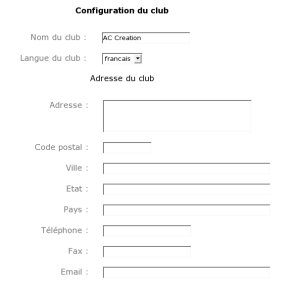Documentation administrateur
Cette page sera destinée à contenir la doc admin de la version 2.0, pour le moment elle a surtout pour but de lister un certain nombre de changements ou de nouveautés pour permettre aux beta-testeurs (et aux futurs rédacteurs de la doc) de s'y retrouver dans la version 2.0
- Lors de l'import d'utilisateurs, contrairement à la version 1.2 où il y avait une série de check-box permettant de définir les paramètres par défaut, c'est les paramètres par défaut du club qui sont appliqués.
Présentation générale
Cette nouvelle version d'Openflyers possède beaucoup plus d'optionsde configuration que la version précédente, aussi prenez le temps de lire cette documentation.
Nous allons configurer ensemble un club en partant d'une base de donnée vierge afin de comprendre les mécanismes de fonctionnement d'openflyers.
Première connection
Lors de l'installation d'openflyers, il n'y a dans la base de donnée qu'un seul utilisateur. Cet utilisateur possède tous les droits sur OF Son nom est admin et son mot de passe est aussi admin. Cela doit être bien entendu corrigé dès que possible
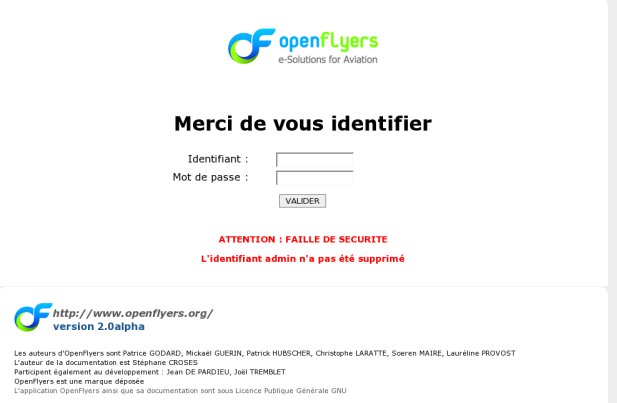
Pour corriger cela, connectez vous avec l'identifiant et le mot de passe admin
Actuellement l'interface n'affiche pas grand chose car aucune information n'a encore été renseigné dans le logiciel. nous détailleront plus loin cette page.
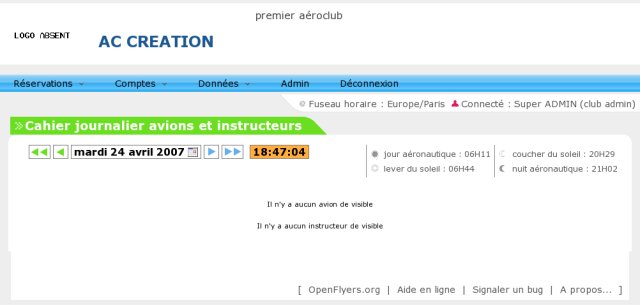
cliquez ensuite sur le menu admin, ce lien vous permet d'accéder au centre de configuration d'openflyers, sélectionnez ensuite Les utilisateurs puis utilisateurs

Actuellement le seul utilisateur c'est admin, nous allons modifier ce compte en cliquant sur l'icône crayon
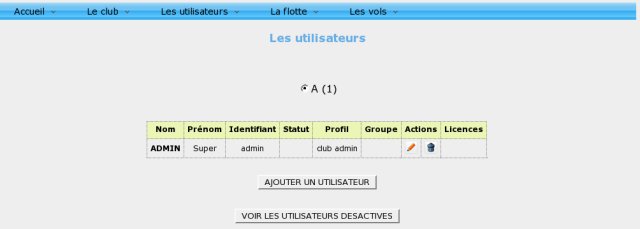
Remplacez :
- l'identifiant
- le mot de passe utilisateur (les deux zones doivent identiques)
- le nom de l'utilisateur
- le prénom de l'utilisteur
- cochez le type d'utilisateur standard
- cochez le groupe standard
Au bas du formalaire, utiliseez le bouton validez pour accepter ces modofocations
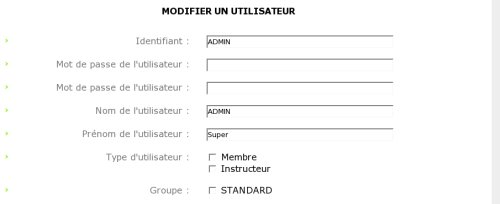
Configuration de Club
Pour faire fonctionner openflyers nous allons tout d'abord parametrer les informations "postales" du club, c'est la première partie du formulaire Le club / configuration du club